最终效果图

1、首先在Photoshop中新建一个400×400像素、背景为黑色的文件,然后运用“镜头光晕”的渲染滤镜
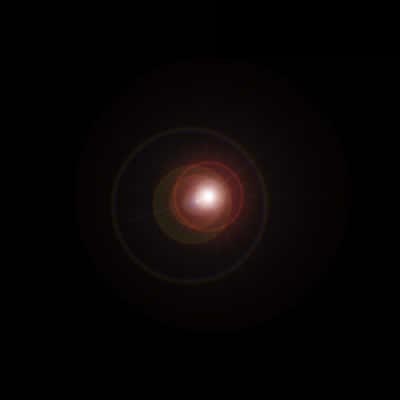
2、之后按Ctrl+A 全选,然后按Ctrl+C复制,然后建立一个800*800的文件,按Ctrl+V粘贴,然后执行壁画艺术效果滤镜
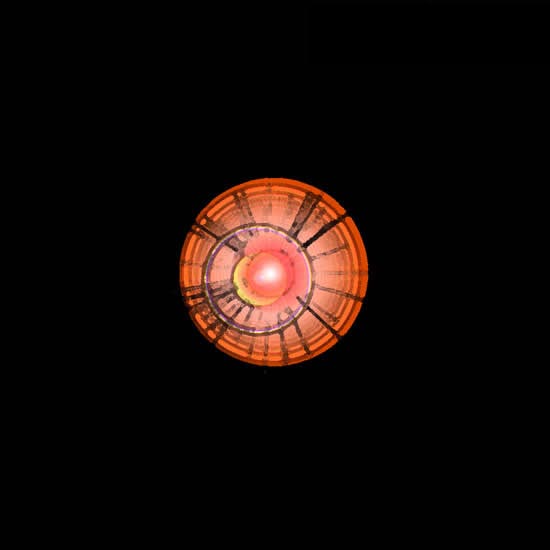
3、合并所有图层,然后执行“滤镜”>“风格化”>“凸出”
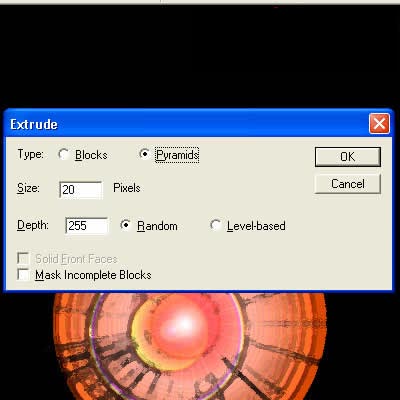
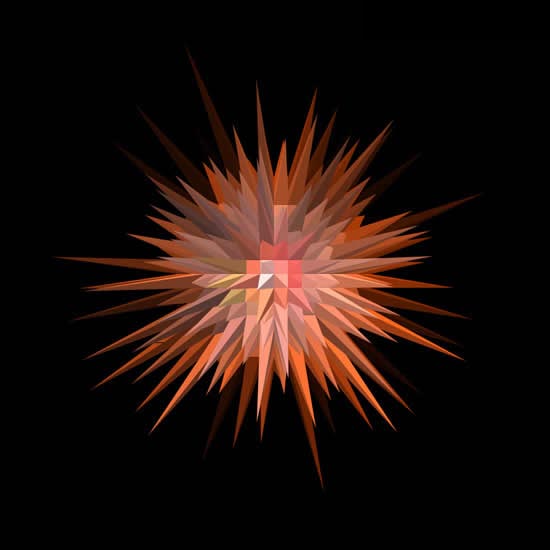
4、再重新执行一次上面的突出滤镜
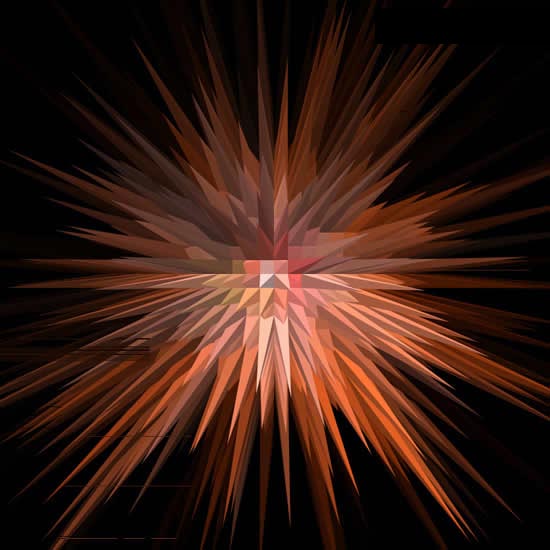
5、选择整个图象,复制,然后建立一个400*400的文档,粘贴过来。移动到合适位置

6、设置颜色,复制图层,调图层模

7、重新粘贴一次

还没人评论,快来抢沙发~